原稿は原稿台またはADFにセットします。
複数の原稿はADFにセットできます。自動両面読取対応の場合、両面の原稿を一度の操作でスキャンできます。
自動両面読取が対応かどうかは、以下のADFの仕様を参照してください。
セット方法は、以下の手順で動画をご覧ください。
 を選択して、[操作方法が知りたい]から[原稿のセット]を選択します。知りたい原稿セット方法を選択し、[案内を見る]を選択して動画を表示します。動画を閉じるときは、[閉じる]を選択します。
を選択して、[操作方法が知りたい]から[原稿のセット]を選択します。知りたい原稿セット方法を選択し、[案内を見る]を選択して動画を表示します。動画を閉じるときは、[閉じる]を選択します。
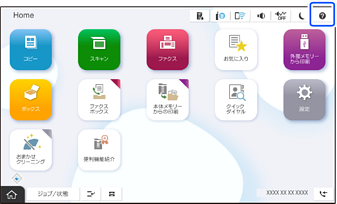
原稿カバーを開閉するときは、手や指を挟まないように注意してください。けがをするおそれがあります。
厚みのある原稿(本など)を読み取るときは、原稿台に照明などの光が直接入らないようにしてください。
原稿サイズが自動で検出できないことや、光が強いとコピーやスキャンした結果が白くなることがあります。
原稿台に強い力をかけないでください。破損するおそれがあります。
原稿を強く押さえつけないでください。強く押さえつけると、読み取った画像にシミやムラ、斑点が出ることがあります。
折り跡やしわがある原稿は、折り跡やしわを伸ばし、原稿台に密着するようにセットしてください。原稿台に原稿が密着していない部分の画質がぼやける場合があります。
原稿台にゴミや汚れがあると、それを含めた範囲がスキャンされるため、位置が大きくずれたり画像が小さくなったりします。読み取り前に、ゴミや汚れを取り除いてください。
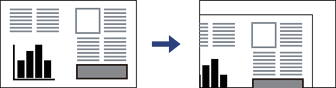
スキャンが終了したら、原稿を取り除いてください。長時間セットしたままにすると、原稿台に貼り付くことがあります。
原稿台の隅から約1.5mmの範囲はスキャンできません。
ADFと原稿台の両方に原稿がセットされているときは、ADFのスキャンが優先されます。
自動検知されない原稿サイズがあります。その場合は手動で原稿サイズを選択してください。
ADF原稿ガイドの三角マーク下の線を越えてセットしないでください。
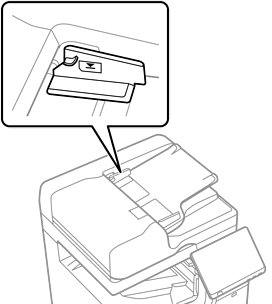
スキャン中に原稿を追加しないでください。
A4より小さい原稿は、ADFの給紙口に長辺が差し込まれる向きでもセットできます。
自動検知されない原稿サイズがあります。その場合は手動で原稿サイズを選択してください。